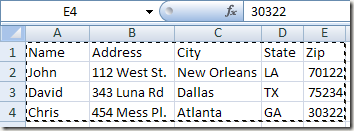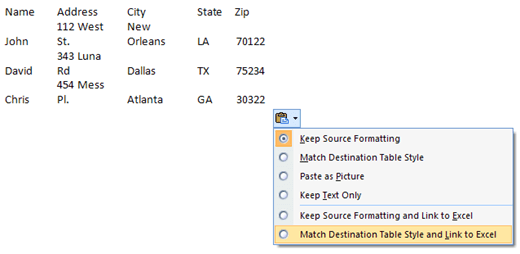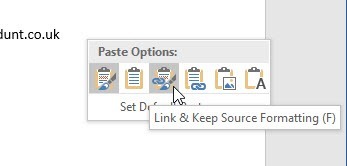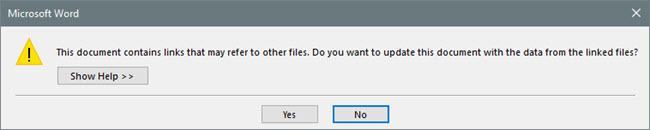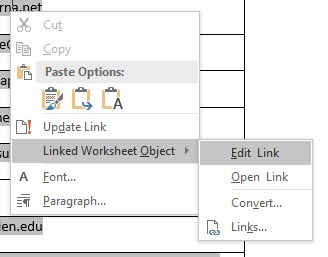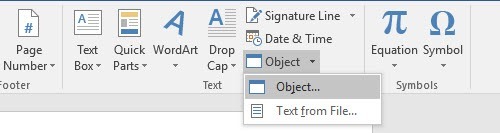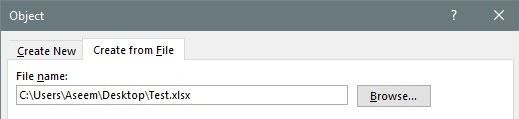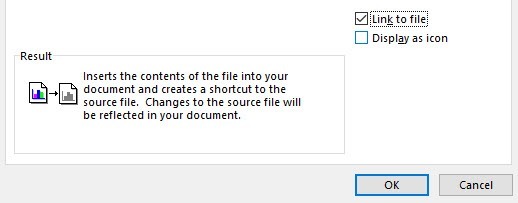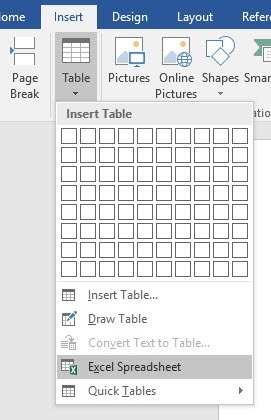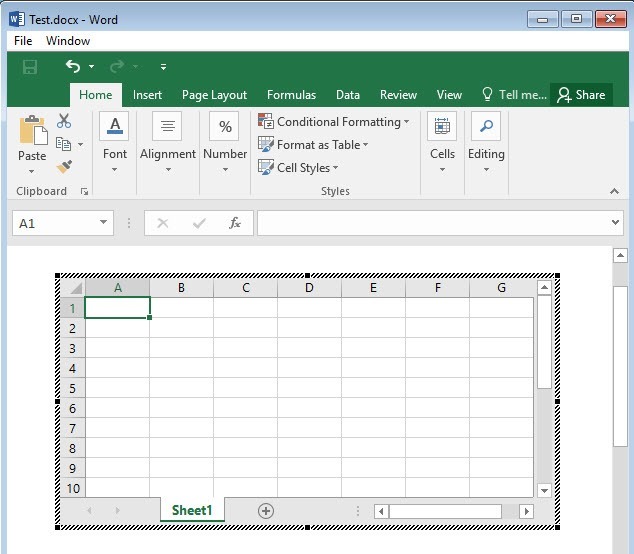Sie müssen jemals ein Excel-Arbeitsblatt in ein Word-Dokument einfügen und verknüpfen, damit beim Aktualisieren des Excel-Hauptarbeitsblatts automatisch auch die Werte im Word-Dokument aktualisiert werden.
Nun, es gibt eigentlich ein paar Möglichkeiten, um eine Excel-Tabelle in Word einzufügen: Verknüpfen, Einbetten und Erstellen einer neuen. Unabhängig davon, ob Sie eine eingebettete oder eine verknüpfte Excel-Tabelle erstellen, wird die Excel-Tabelle nicht automatisch aktualisiert, es sei denn, Sie erstellen die Verknüpfung zwischen den beiden Dateien.
Sobald die Verknüpfung hergestellt ist, werden die Daten in der eingebetteten oder verknüpften Tabelle jedoch aktualisiert Änderungen werden im ursprünglichen Excel-Arbeitsblatt erkannt.
Zusätzlich zum Einfügen eines vorhandenen Excel-Arbeitsblattes können Sie auch ein neues Excel-Objekt in Word einfügen, das im Wesentlichen Excel innerhalb von Word selbst ausführt.
In diesem Artikel werde ich Ihnen zeigen, wie Sie es mit allen drei Methoden machen und erklären, was Sie tun müssen, um den Link zu erstellen.
Kopieren Paste Methode
Lassen Sie uns Beginnen Sie mit der ersten Methode, die im Grunde nur Kopieren und Einfügen von Excel in Word ist. Beachten Sie, dass Sie bei Verwendung dieser Methode nur einen Teil der Excel-Tabelle in das Word-Dokument einfügen können. Bei der zweiten Methode, bei der ein Objekt eingefügt wird, wird die gesamte Tabelle in die Word-Datei eingefügt.
Schritt 1: Wählen Sie den Bereich in Ihrer Excel-Tabelle aus, in den Sie aufnehmen möchten Word und drücken Sie Strg + C, um den Inhalt zu kopieren.
Schritt 2: Gehen Sie jetzt zu Ihrem Word-Dokument und drücken Sie Strg + V, um den Inhalt in die Word-Datei einzufügen. Um einen Link zu erstellen, klicken Sie rechts unten auf die Schaltfläche Einfügeoptionenund wählen entweder Zieltabellenstil anpassen und mit Excel verknüpfenoder Quellformatierung beibehalten und Link zu Excel.
In neueren Versionen von Word werden mehrere Symbole angezeigt. Sie können den Mauszeiger darüber bewegen und Sie finden dieselben zwei Optionen wie oben erwähnt.
Schritt 3: Das ist es, jetzt wird Ihre Tabelle mit der ursprünglichen Excel-Datei verknüpft. Wenn Sie die Excel-Datei aktualisieren und Word erneut öffnen, werden Sie von Word gefragt, ob Sie das Dokument mit den neuen Daten aus den verknüpften Dateien aktualisieren möchten.
Schritt 4: Klicken Sie auf Jaund Ihre Tabelle zeigt die neuen Werte an. Wenn Sie beide Dateien gleichzeitig geöffnet haben, sehen Sie die Änderungen live.
Es gibt offensichtlich einen ziemlich komplizierten Mechanismus, der all das funktioniert, aber zum Glück müssen Sie sich keine Sorgen machen es. Es funktioniert einfach! Beachten Sie, dass Sie nur ein eigenständiges Excel-Objekt einfügen, das bei Änderungen in der ursprünglichen Excel-Datei nicht aktualisiert wird, wenn Sie nur kopieren und einfügen und keine der Verknüpfungsoptionen auswählen.
>Außerdem können Sie mit dieser Methode die Excel-Daten in Word nicht bearbeiten und sie an die Excel-Tabelle zurückgeben. Es funktioniert nur in einer Richtung. Wenn Sie Änderungen an den Daten in Word vornehmen und die Datei speichern, erhalten Sie dieselbe Meldung, in der Sie gefragt werden, ob Sie die Datei aus den verknüpften Dateien aktualisieren möchten, wenn Sie die Datei erneut öffnen.
Wenn Sie auf Ja klicken, werden einfach die neuesten Werte aus der Excel-Tabelle neu geladen und die Werte überschrieben, die Sie möglicherweise geändert haben. Wenn Sie das ursprüngliche Excel-Arbeitsblatt bearbeiten möchten, können Sie es in Word ausführen, indem Sie mit der rechten Maustaste auf die Daten klicken, auf Verknüpftes Arbeitsblattobjektklicken und dann auf Link bearbeitenklicken.
Dies ist nützlich, wenn jemand anderes dieses Word-Dokument erstellt hat und Sie den Speicherort der ursprünglichen Excel-Datei nicht kennen.
Objektmethode einfügen
Die zweite Möglichkeit zum Verknüpfen einer Excel-Tabelle mit Word besteht im Menü Einfügen.
Schritt 1 : Klicken Sie in Word auf die Registerkarte Einfügen, klicken Sie auf das Dropdown-Menü Objektund wählen Sie dann Objekt.
Schritt 2: Klicken Sie auf den Tab Aus Datei erstellenund anschließend auf Durchsuchenstark>, um Ihre Datei zu wählen.
Schritt 3: Sobald Sie die Datei auswählen, werden Sie zwei sehen Kontrollkästchen auf der rechten Seite. Wenn Sie die Excel-Tabelle verknüpfen möchten, müssen Sie Mit Datei verknüpfenüberprüfen. Wenn Sie das Arbeitsblatt so einfügen möchten, dass es nicht mit der Originaldatei verknüpft ist, aktivieren Sie das Kontrollkästchen nicht. 7
Wie bereits erwähnt, speichert die Methode "Objekt einfügen" den gesamten Inhalt des Excel-Arbeitsblatts in Word und nicht nur in einem Teil.
Beachten Sie, dass Sie, wenn Sie auf das Symbol doppelklicken Excel-Objekt (wenn verknüpft), dann öffnet es einfach die ursprüngliche Excel-Datei in Excel selbst.
Tabellenmethode einfügen
Schließlich können Sie eine vollständig bearbeitbare Excel-Tabelle in Word einfügen indem Sie auf die Registerkarte Einfügenklicken, auf Tabelleklicken und dann unten auf Excel-Tabelleklicken.
Diese Methode ist nur nützlich, wenn Sie eine neue Excel-Tabelle von Grund auf neu erstellen und Änderungen an der Tabelle selbst in Word vornehmen möchten. Was aber an dieser Methode cool ist, ist, dass sie eine schwebende Tabelle einfügt und das gesamte Excel-Menü auch in Word lädt, so dass Sie Formeln usw. einfügen können, als wären Sie in Excel selbst.
Sie können Blätter hinzufügen, Filter erstellen, Zellen formatieren und alles wie im normalen Excel ausführen. Es ist eine schnelle und einfache Möglichkeit, einige Daten in ein Word-Dokument einzufügen, das Sie mit Excel ordnungsgemäß formatieren können, anstatt sich auf Word-Tabellen zu verlassen, die wirklich schwierig sind, gut auszusehen.
Das sind also alles andere Möglichkeiten, wie Sie eine Excel-Tabelle in Word erhalten und sie je nach Ihren Bedürfnissen verknüpfen oder nicht verknüpfen können. Wenn Sie Fragen haben, zögern Sie nicht zu kommentieren. Viel Spaß!